
PPT快捷键大全
PPT快捷键查询
1、PPT,通常指的是Microsoft PowerPoint,这是一款由微软公司开发的演示文稿制作软件。
2、PowerPoint是Microsoft Office办公软件套装中的一部分,用于创建和展示视觉演示文稿。
3、熟练的掌握PPT中的快捷键,可以让您在使用PPT软件时,节约大量的时间。
4、您可以通过本工具来搜索与功能对应的快捷键。
| 功能 | 快捷键 |
|---|---|
| 从头开始运行演示文稿。 | F5 |
| 执行下一个动画或前进到下一张幻灯片。 | N、Enter、Page Down、向右键、向下键或空格键 |
| 执行上一个动画或返回到上一张幻灯片。 | P、Page Up、向左键、向上键或空格键 |
| 转到幻灯片 number。 | number+Enter |
| 显示空白的黑色幻灯片,或者从空白的黑色幻灯片返回到演示文稿。 | B 或句号 |
| 显示空白的白色幻灯片,或者从空白的白色幻灯片返回到演示文稿。 | W 或逗号 |
| 停止或重新启动自动演示文稿。 | S |
| 结束演示文稿。 | Esc 或连字符 |
| 擦除屏幕上的注释。 | E |
| 转到下一张隐藏的幻灯片。 | H |
| 排练时设置新的排练时间。 | T |
| 排练时使用原排练时间。 | O |
| 排练时通过鼠标单击前进。 | M |
| 重新记录幻灯片旁白和计时 | R |
| 返回到第一张幻灯片。 | 同时按住鼠标左右键 2 秒钟 |
| 显示或隐藏箭头指针 | A 或 = |
| 将指针更改为笔。 | Ctrl+P |
| 将指针更改为箭头。 | Ctrl+A |
| 将指针更改为橡皮擦 | Ctrl+E |
| 显示或隐藏墨迹标记 | Ctrl+M |
| 立即隐藏指针和导航按钮。 | Ctrl+H |
| 在 15 秒内隐藏指针和导航按钮。 | Ctrl+U |
| 查看"所有幻灯片"对话框 | Ctrl+S |
| 查看计算机任务栏 | Ctrl+T |
| 显示快捷菜单。 | Shift+F10 |
| 转到幻灯片上的第一个或下一个超链接。 | Tab |
| 转到幻灯片上的最后一个或上一个超链接。 | Shift+Tab |
| 对所选的超链接执行"鼠标单击"操作。 | Enter(当选中一个超链接时) |
| 功能 | 快捷键 |
|---|---|
| 切换到下一个窗口。 | Alt+Tab、Tab |
| 切换到上一个窗口。 | Alt+Shift+Tab、Tab |
| 关闭活动窗口。 | Ctrl+W 或 Ctrl+F4 |
| 使用 PowerPoint Web 应用程序向远程受众广播打开的演示文稿。 | Ctrl+F5 |
|
从程序窗口中的一个任务窗格(任务窗格:Office程序中提供常用命令的窗口。它的位置适宜,尺寸又小,您可以一边使用这些命令,一边继续处理文件。)移动到下一个任务窗格(沿顺时针方向)。可能需要多次按 F6。 注释 如果按 F6 未显示所需的任务窗格,请按 Alt 将焦点置于功能区上,然后按 Ctrl+Tab 移到该任务窗格。 |
F6 |
| 从程序窗口中的一个窗格移动到另一个窗格(逆时针方向)。 | Shift+F6 |
| 当有多个 PowerPoint 窗口打开时,切换至下一个 PowerPoint 窗口。 | Ctrl+F6 |
| 切换至上一个 PowerPoint 窗口。 | Ctrl+Shift+F6 |
| 将屏幕上的图片复制到剪贴板上。 | Print Screen |
| 将所选窗口上的图片复制到剪贴板上。 | Alt+Print Screen |
| 功能 | 快捷键 |
|---|---|
| 向左移动一个字符。 | 向左键 |
| 向右移动一个字符。 | 向右键 |
| 向上移动一行。 | 向上键 |
| 向下移动一行。 | 向下键 |
| 向左移动一个字词。 | Ctrl+向左键 |
| 向右移动一个字词。 | Ctrl+向右键 |
| 移至行尾。 | End |
| 移至行首。 | Home |
| 向上移动一个段落。 | Ctrl+向上键 |
| 向下移动一个段落。 | Ctrl+向下键 |
| 移至文本框的末尾。 | Ctrl+End |
| 移至文本框的开头。 | Ctrl+Home |
| 在 Microsoft Office PowerPoint 中,移到下一标题或正文文本占位符。如果这是幻灯片上的最后一个占位符,则将插入一个与原始幻灯片版式相同的新幻灯片。 | Ctrl+Enter |
| 重复上一个"查找"操作。 | Shift+F4 |
| 功能 | 快捷键 |
|---|---|
| 打开"查找"对话框。 | Ctrl+F |
| 打开"替换"对话框。 | Ctrl+H |
| 重复上一个"查找"操作。 | Shift+F4 |
| 功能 | 快捷键 |
|---|---|
| 移至下一个单元格。 | Tab |
| 移至前一个单元格。 | Shift+Tab |
| 移至下一行。 | 向下键 |
| 移至前一行。 | 向上键 |
| 在单元格中插入一个制表符。 | Ctrl+Tab |
| 开始一个新段落。 | Enter |
| 在表格的底部添加一个新行。 | 在最后一行的末尾按 Tab |
| 功能 | 快捷键 |
|---|---|
| 从程序窗口中的一个任务窗格(任务窗格:Office 程序中提供常用命令的窗口。它的位置适宜,尺寸又小,您可以一边使用这些命令,一边继续处理文件。)移动到另一个任务窗格(逆时针方向)。(可能需要多次按 F6。) | F6 |
| 任务窗格处于活动状态时,分别选择该任务窗格中的下一个或上一个选项。 | Tab、Shift+Tab |
| 显示任务窗格菜单上的整个命令集。 | Ctrl+向下键 |
| 在所选子菜单上的选项间移动;在对话框中的一组选项的某些选项间移动。 | 向下键或向上键 |
| 打开所选菜单,或执行分配给所选按钮的操作。 | 空格键或 Enter |
| 打开快捷菜单;打开所选的库项目的下拉菜单。 | Shift+F10 |
| 当菜单或子菜单可见时,分别选择菜单或子菜单上的第一个或最后一个命令。 | Home、End |
| 分别在所选的库列表中向上或向下滚动。 | Page Up、Page Down |
| 分别移至所选的库列表的顶部或底部。 | Home、End |
| 关闭任务窗格。 | Ctrl+空格键、C |
| 打开剪贴板。 | Alt+H、F、O |
| 功能 | 快捷键 |
|---|---|
| 移动到下一个选项或选项组。 | Tab |
| 移动到上一个选项或选项卡组。 | Shift+Tab |
| 切换到对话框中的下一个选项卡。(必须已在打开的对话框中选定一个选项卡) | 向下键 |
| 切换到对话框中的上一个选项卡。(必须已在打开的对话框中选定一个选项卡) | 向上键 |
| 打开所选的下拉列表。 | 向下键、Alt+向下键 |
| 如果列表已关闭,则将其打开,然后移至列表中的某个选项。 | 下拉列表中某个选项的首字母 |
| 在打开的下拉列表中的各选项之间或一组选项中的各选项之间移动。 | 向上键、向下键 |
| 执行分配给所选按钮的操作;选中或清除所选的复选框。 | 空格键 |
| 选择选项;选中或清除复选框。 | 选项中带下划线的字母 |
| 执行分配给对话框中的默认按钮的操作。 | Enter |
| 关闭所选的下拉列表;取消命令并关闭对话框。 | Esc |
| 功能 | 快捷键 |
|---|---|
| 移至条目的开头。 | Home |
| 移至条目的结尾。 | End |
| 分别向左或向右移动一个字符。 | 向左键、向右键 |
| 向左移动一个字词。 | Ctrl+向左键 |
| 向右移动一个字词。 | Ctrl+向右键 |
| 向左选择或取消选择一个字符。 | Shift+向左键 |
| 向右选择或取消选择一个字符。 | Shift+向右键 |
| 向左选择或取消选择一个字词。 | Ctrl+Shift+向左键 |
| 向右选择或取消选择一个字词。 | Ctrl+Shift+向右键 |
| 选择从光标到条目开头之间的内容。 | Shift+Home |
| 选择从光标到条目结尾之间的内容。 | Shift+End |
| 功能 | 快捷键 |
|---|---|
| 打开"打开"对话框 | Alt+F,然后按 O |
| 打开"另存为"对话框 | Alt+F,然后按 A |
| 在打开的下拉列表中的选项之间移动,或在一组选项中的选项之间移动 | 箭头键 |
| 显示所选项目(例如文件夹或文件)的快捷菜单。 | Shift+F10 |
| 在对话框中的选项或区域之间移动。 | Tab |
| 打开文件路径下拉菜单 | F4 或 Alt+I |
| 刷新文件列表。 | F5 |
| 功能 | 快捷键 |
|---|---|
| 选择功能区的活动选项卡并激活 (访问键:不使用鼠标即可将焦点移动到菜单、命令或控件的键盘组合,如 Alt+F。)。 | Alt 或 F10。再次按下这两个键中的任意一个,以移回到文档并取消访问键。 |
| 分别向左或向右移动到功能区的另一个选项卡。 | 先按 F10 选择活动选项卡,然后按向左键或向右键 |
| 隐藏或显示功能区。 | Ctrl+F1 |
| 显示所选命令的快捷菜单。 | Shift+F10 |
|
移动焦点,以选择窗口中的以下各区域:
|
F6 |
| 分别在功能区上的各命令之间向前或向后移动焦点。 | Tab、Shift+Tab |
| 分别在功能区上的各项之间向下、向上、向左或向右移动。 | 向下键、向上键、向左键、向右键 |
| 激活功能区上所选的命令或控件。 | 空格键或 Enter |
| 打开功能区上所选的菜单或库。 | 空格键或 Enter |
| 激活功能区上的命令或控件,以便可以修改某个值。 | Enter |
| 完成对功能区上某个控件中的值的修改,并将焦点移回文档中。 | Enter |
| 获取有关功能区上所选命令或控件的帮助。(如果没有与所选的命令关联的帮助主题,则显示有关该程序的一般帮助主题。) | F1 |
| 功能 | 快捷键 |
|---|---|
| 在普通视图中的窗格间顺时针移动。 | F6 |
| 在普通视图中的窗格间逆时针移动。 | Shift+F6 |
| 在普通视图的"大纲和幻灯片"窗格中的"幻灯片"选项卡与"大纲"选项卡之间进行切换。 | Ctrl+Shift+Tab |
| 功能 | 快捷键 |
|---|---|
| 提升段落级别。 | Alt+Shift+向左键 |
| 降低段落级别。 | Alt+Shift+向右键 |
| 上移所选段落。 | Alt+Shift+向上键 |
| 下移所选段落。 | Alt+Shift+向下键 |
| 显示 1 级标题。 | Alt+Shift+1 |
| 展开标题下的文本。 | Alt+Shift+加号 (+) |
| 折叠标题下的文本。 | Alt+Shift+减号 (-) |
| 功能 | 快捷键 |
|---|---|
| 显示或隐藏网格。 | Shift+F9 |
| 显示或隐藏参考线。 | Alt+F9 |
| 功能 | 快捷键 |
|---|---|
| 向右选择一个字符。 | Shift+向右键 |
| 向左选择一个字符。 | Shift+向左键 |
| 选择到词尾。 | Ctrl+Shift+向右键 |
| 选择到词首。 | Ctrl+Shift+向左键 |
| 选择上一行(前提是光标位于行的开头)。 | Shift+向上键 |
| 选择下一行(前提是光标位于行的开头)。 | Shift+向下键 |
| 选择一个对象(前提是已选定对象内部的文本)。 | Esc |
| 选择另一个对象(前提是已选定一个对象)。 | Tab 或者 Shift+Tab 直到选择所需对象 |
| 选择对象内的文本(已选定一个对象)。 | Enter |
| 选择所有对象。 | CTRL+A(在"幻灯片"选项卡上) |
| 选择所有幻灯片。 | Ctrl+A(在"幻灯片浏览"视图中) |
| 选择所有文本。 | CTRL+A(在"大纲"选项卡上) |
| 功能 | 快捷键 |
|---|---|
| 向左删除一个字符。 | Backspace |
| 向左删除一个字词。 | Ctrl+Backspace |
| 向右删除一个字符。 | Delete |
|
向右删除一个字词。 注释 光标必须位于字词中间时才能执行此操作。 |
Ctrl+Delete |
| 剪切选定的对象或文本。 | Ctrl+X |
| 复制选定的对象或文本。 | Ctrl+C |
| 粘贴剪切或复制的对象或文本。 | Ctrl+V |
| 撤消最后一个操作。 | Ctrl+Z |
| 恢复最后一个操作。 | Ctrl+Y |
| 只复制格式。 | Ctrl+Shift+C |
| 只粘贴格式。 | Ctrl+Shift+V |
| 打开"选择性粘贴"对话框。 | Ctrl+Alt+V |
| 功能 | 快捷键 |
|---|---|
| 向左移动一个字符。 | 向左键 |
| 向右移动一个字符。 | 向右键 |
| 向上移动一行。 | 向上键 |
| 向下移动一行。 | 向下键 |
| 向左移动一个字词。 | Ctrl+向左键 |
| 向右移动一个字词。 | Ctrl+向右键 |
| 移至行尾。 | End |
| 移至行首。 | Home |
| 向上移动一个段落。 | Ctrl+向上键 |
| 向下移动一个段落。 | Ctrl+向下键 |
| 移至文本框的末尾。 | Ctrl+End |
| 移至文本框的开头。 | Ctrl+Home |
| 移到下一标题或正文文本占位符。如果这是幻灯片上的最后一个占位符,则将插入一个与原始幻灯片版式相同的新幻灯片。 | Ctrl+Enter |
| 移动以便重复上一个"查找"操作。 | Shift+F4 |
| 功能 | 快捷键 |
|---|---|
| 打开"字体"对话框更改字体。 | Ctrl+Shift+F |
| 增大字号。 | Ctrl+Shift+> |
| 减小字号。 | Ctrl+Shift+< |
| 功能 | 快捷键 |
|---|---|
| 打开"字体"对话框更改字符格式。 | Ctrl+T |
| 更改句子的字母大小写。 | Shift+F3 |
| 应用加粗格式。 | Ctrl+B |
| 应用下划线。 | Ctrl+U |
| 应用倾斜格式。 | Ctrl+I |
| 应用下标格式(自动间距)。 | Ctrl+等号 |
| 应用上标格式(自动间距)。 | Ctrl+Shift+加号 (+) |
| 删除手动字符格式,如下标和上标。 | Ctrl+空格键 |
| 插入超链接。 | Ctrl+K |
| 功能 | 快捷键 |
|---|---|
| 复制格式。 | Ctrl+Shift+C |
| 粘贴格式。 | Ctrl+Shift+V |
| 功能 | 快捷键 |
|---|---|
| 使段落居中。 | Ctrl+E |
| 使段落两端对齐。 | Ctrl+J |
| 将段落左对齐。 | Ctrl+L |
| 使段落右对齐。 | Ctrl+R |
| 功能 | 快捷键 |
|---|---|
| 打开"帮助"窗口。 | F1 |
| 关闭"帮助"窗口。 | Alt+F4 |
| 在"帮助"窗口与活动程序之间切换。 | Alt+Tab |
| 返回到"PowerPoint帮助和使用方法"目录。 | Alt+Home |
| 在"帮助"窗口中选择下一个项目。 | Tab |
| 在"帮助"窗口中选择上一个项目。 | Shift+Tab |
| 对所选择的项目执行操作。 | Enter |
| 在"帮助"窗口的"浏览 PowerPoint 帮助"部分中,分别选择下一个或上一个项目。 | Tab、Shift+Tab |
| 在"帮助"窗口的"浏览 PowerPoint 帮助"部分中,分别展开或折叠所选项目。 | Enter |
| 选择下一个隐藏文本或超链接,包括主题顶部的"全部显示"或"全部隐藏"。 | Tab |
| 选择上一个隐藏文本或超链接。 | Shift+Tab |
| 对所选择的"全部显示"、"全部隐藏"、隐藏文本或超链接执行操作。 | Enter |
| 移回到上一个帮助主题("后退"按钮)。 | Alt+向左健或空格键 |
| 向前移至下一个帮助主题("前进"按钮)。 | Alt+向右键 |
| 在当前显示的帮助主题中分别向上或向下滚动较小部分。 | 向上键、向下键 |
| 在当前显示的帮助主题中分别向上或向下滚动较大部分。 | Page Up、Page Down |
| 显示"帮助"窗口的命令的菜单。这要求"帮助"窗口具有活动焦点(在"帮助"窗口中单击)。 | Shift+F10 |
| 停止最后一个操作("停止"按钮)。 | Esc |
| 刷新窗口("刷新"按钮)。 | F5 |
|
打印当前的帮助主题。 注释 如果光标不在当前的帮助主题中,请按 F6,然后按 Ctrl+P。 |
Ctrl+P |
| 更改连接状态。可能需要多次按 F6。 | F6(直到焦点位于"键入要搜索的字词"框中),Tab,向下键 |
| 在"键入要搜索的字词"框中键入文本。可能需要多次按 F6。 | F6 |
| 在"帮助"窗口中的各区域之间切换;例如,在工具栏、"键入要搜索的字词"框和"搜索"列表之间切换。 | F6 |
| 在树视图中的目录中,分别选择下一个项目或上一个项目。 | 向上键、向下键 |
| 在树视图中的目录中,分别展开或折叠所选的项目。 | 向左键、向右键 |
| 功能 | 快捷键 |
|---|---|
| 停止媒体播放 | Alt+Q |
| 在播放和暂停之间切换 | Alt+P |
| 转到下一个书签 | Alt+End |
| 转到上一个书签 | Alt+Home |
| 提高声音音量 | Alt+Up |
| 降低声音音量 | Alt+向下键 |
| 向前搜寻 | Alt+Shift+Page Down |
| 向后搜寻 | Alt+Shift+Page Up |
| 静音 | Alt+U |
| 功能 | 快捷键 |
|---|---|
| 在 Web 演示文稿中的超链接、地址栏和链接栏之间进行正向切换。 | Tab |
| 在 Web 演示文稿中的超链接、地址栏和链接栏之间进行反向切换。 | Shift+Tab |
| 对所选的超链接执行"鼠标单击"操作。 | Enter |
| 转到下一张幻灯片。 | 空格键 |
| 功能 | 快捷键 |
|---|---|
| 在不同窗格中循环移动焦点。 | F6 |
| 显示上下文菜单。 | Shift+F10 |
| 将焦点移到单个项目或组。 | 向上键或向下键 |
| 将焦点从组中的某个项目移至其父组。 | 向左键 |
| 将焦点从某个组移至该组中的第一个项目。 | 向右键 |
| 展开获得焦点的组及其所有子组。 | *(仅适用于数字键盘) |
| 展开获得焦点的组。 | +(仅适用于数字键盘) |
| 折叠获得焦点的组。 | -(仅适用于数字键盘) |
| 将焦点移至某个项目并选择该项目。 | Shift+向上键或 Shift+向下键 |
| 选择获得焦点的项目。 | 空格键或 Enter |
| 取消选择获得焦点的项目。 | Shift+空格键或 Shift+Enter |
| 向前移动所选的项目。 | Ctrl+Shift+F |
| 向后移动所选的项目。 | Ctrl+Shift+B |
| 显示或隐藏获得焦点的项目。 | Ctrl+Shift+S |
| 重命名获得焦点的项目。 | F2 |
| 在"选择窗格"中的树视图和"全部显示"以及"全部隐藏"按钮之间切换键盘焦点。 | Tab 或 Shift+Tab |
|
折叠所有组。 注释 焦点必须位于选择窗格的树视图中才能使用此快捷方式。 |
Alt+Shift+1 |
| 展开所有组。 | Alt+Shift+9 |
推荐工具
亚马逊商品描述生成
为您生成适用于亚马逊商品文案
工作报告
记录您工作的进展与成果,支持日报、周报、月报、季报、年报
胡扯大师
娱乐工具,东拉西扯哦。
营销头脑风暴
利用AI帮您生成好的理想的Idea。
字符串/ASCII互换
一款在线免费的字符串/ASCII互换工具
Base64转图片
在线Base64转图片工具
车贷计算器
在线车贷计算工具
猫猫年龄计算器
此工具可以猫猫的年龄转换成相当于人类年龄的年龄
体积容量换算器
体积容量(容积)在线换算工具
EASCii码对照表
EASCII码常见符号大全
儿童睡眠计算器
计算各年龄段儿童睡眠时间
肺龄计算器
在线肺龄计算器
关帝灵签
在线关帝抽签小工具
在线HEX与字符转换
在线16进制与文本互相转换工具
图片转Base64
在线图片转Base64工具
随机IP地址生成器
免费随机IP地址生成器工具
节日大全
在线查询每年的所有节日
PDF文件添加密码
在线对PDF文件添加密码
女性三围自测
女性标准三围在线自测工具
高校查询
在线查询全国211大学,985大学
孩子身高预测
通过父母的身高来预测孩子的身高
Unix时间戳
Unix时间戳在线转换工具
富文本编辑器
在线专业的富文本编辑器
在线单双休薪资转换工具
在线单休或月休月薪工资转换

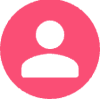

























 沪ICP备2022031004号-39
沪ICP备2022031004号-39